
*פוסט זה הוא חלק מ אייפון חייםניוזלטר טיפ היום. הירשם. *
זה מהיר וקל לשנות את הצבעים והגופן של שעון מסך הנעילה של האייפון שלך, ויש יותר אפשרויות ממה שאתה עשוי לצפות. אנו נדריך אותך בהם ונראה לך כיצד להשיג את סגנון השעון המושלם שיתאים לטפט שלך.
למה אתה תאהב את הטיפ הזה
- בחר מתוך מגוון סגנונות גופני שעון שיתאימו לטעם ולמצב הרוח שלך.
- בחר את הצבע המושלם שישלים את הטפט שלך.
כיצד לשנות את הגופן והצבע של מסך הנעילה שלך
כבר יש לך את הטפט המושלם של מסך הנעילה של iPhone, ועכשיו אתה רוצה להתאים אישית את סגנון השעון של מסך הנעילה שלך כך שיתאים. זה די קל, ויש לך הרבה אפשרויות לבחור מהן כדי לקבל דברים בדיוק כמו שצריך. אם אתה רוצה ללמוד עוד על כמה אפשרויות מסך נעילה, בדוק המדריך שלנו לקישור פוקוס למסך נעילה ספציפי, והקפידו להירשם עלון הטיפ של היום החינמי שלנו למדריכים מהירים נוספים לשימוש בתכונות חדשות של iOS 16.

גלה את התכונות הנסתרות של האייפון שלך
קבל טיפ יומי (עם צילומי מסך והוראות ברורות) כדי שתוכל לשלוט באייפון שלך בדקה אחת בלבד ביום.
-
הקש והחזק את מסך הנעילה עד שתראה את הלחצנים התאמה אישית ופוקוס. אם אתה מתקשה לגרום ללחצנים להופיע, עיין במאמר שלנו בנושא התאמה אישית של מסך הנעילה שלך ב-iOS 16.
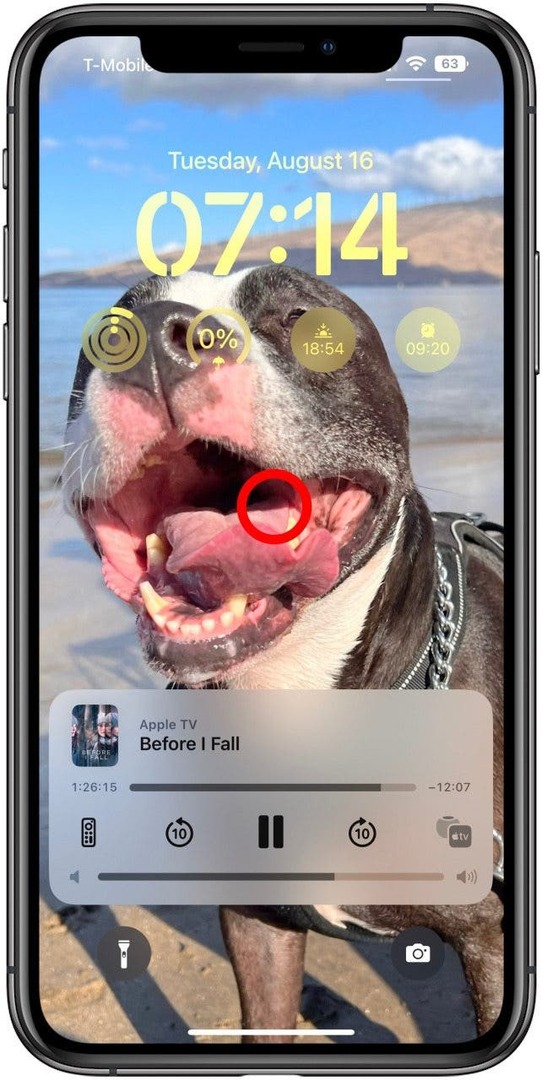
-
הקש על סמל הפלוס הכחול. הערה: אתה יכול גם להקיש על התאמה אישית אם אתה מעדיף לערוך את פורמט השעון של מסך נעילה קיים.
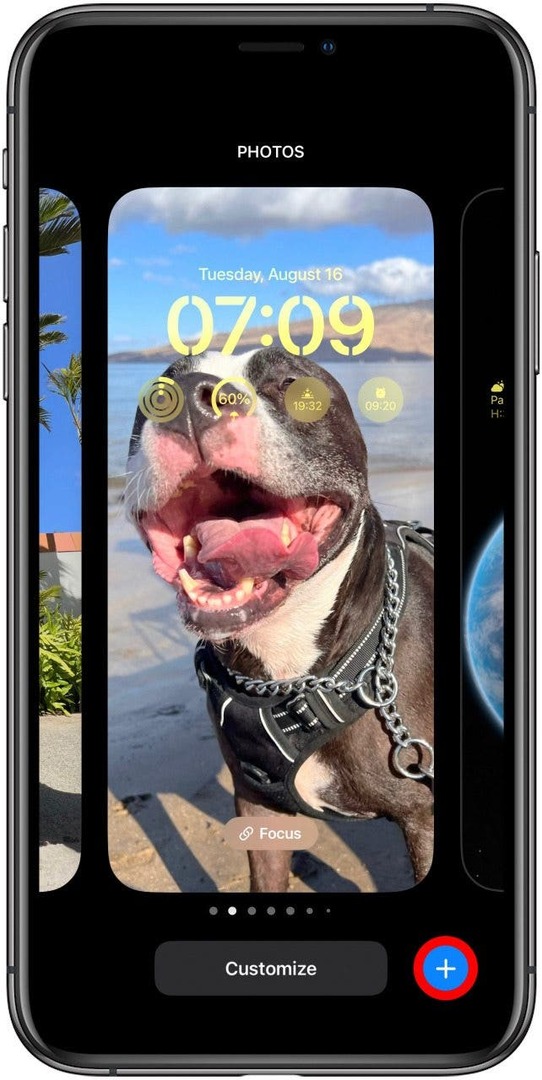
-
הקש על אפשרות טפט שאתה אוהב.
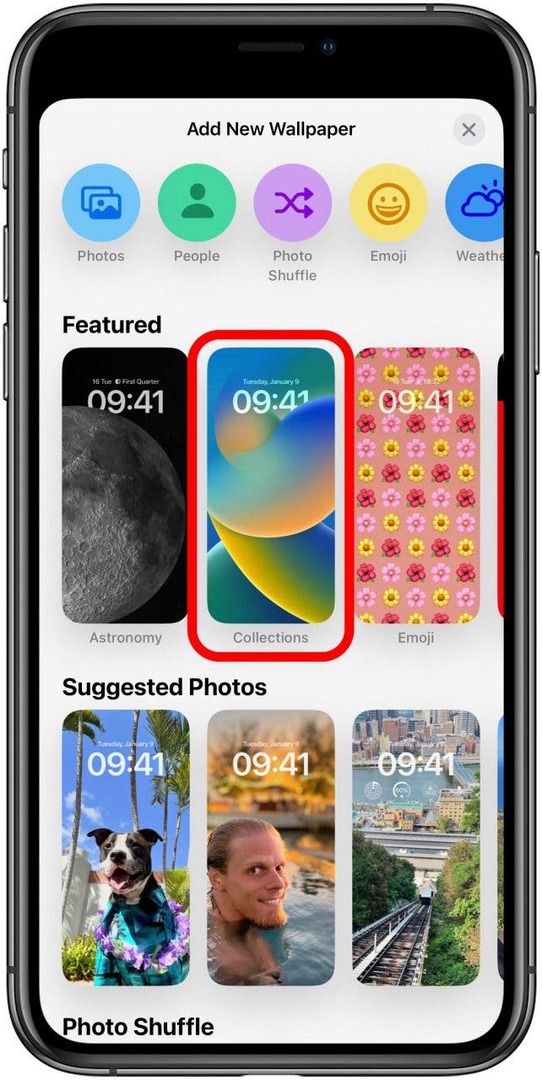
-
הקש על השעה כדי לפתוח את תפריט גופן וצבע.
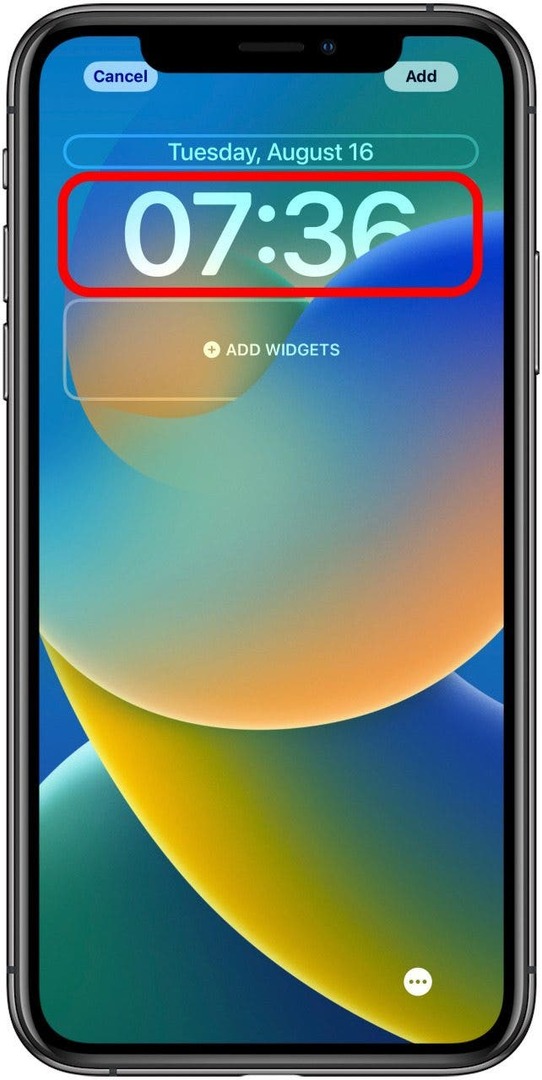
-
בחר מתוך אחד משמונת הגופנים.
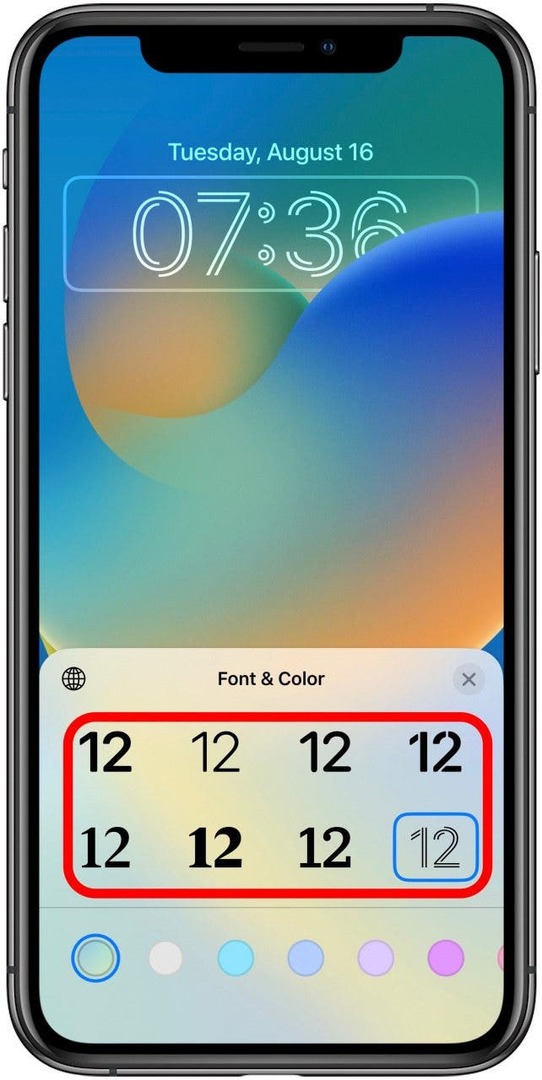
-
אתה יכול להקיש על גופן כדי לראות איך הוא נראה.
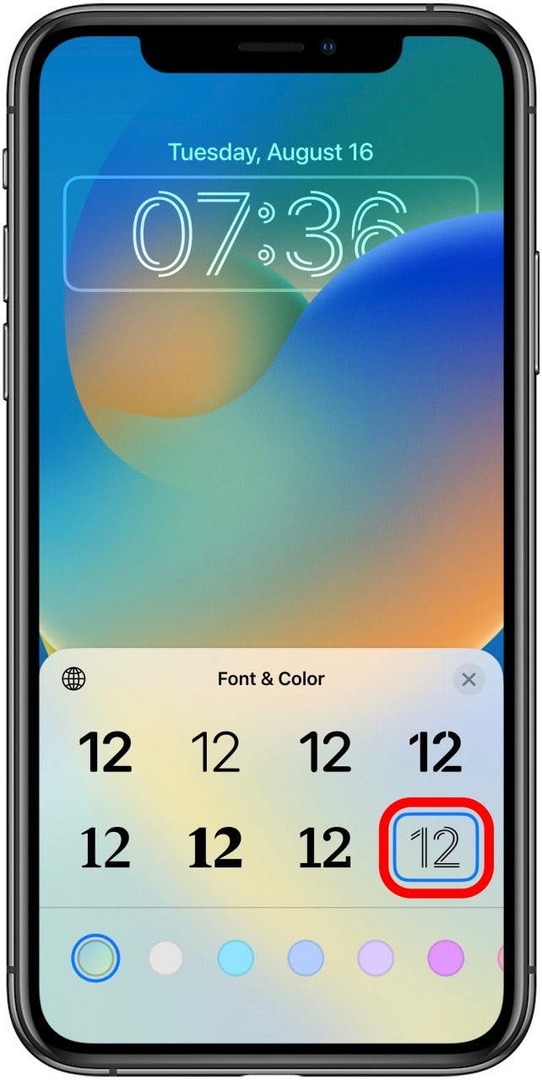
-
לאחר מכן, תוכל לבחור צבע בתחתית המסך.
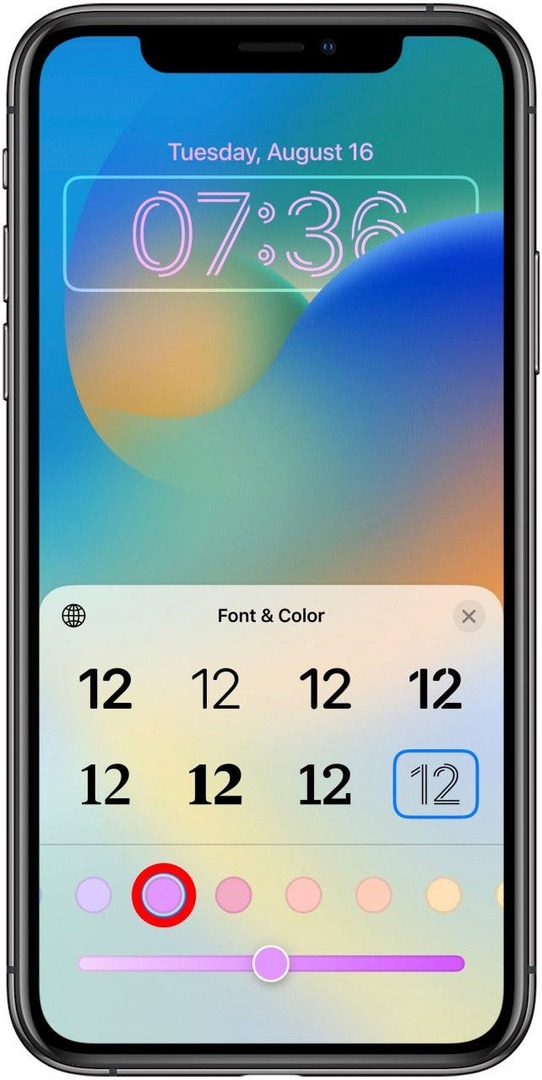
-
אם תקיש על צבע, תוכל להפוך אותו לכהה או בהיר יותר על ידי הזזת המחוון.
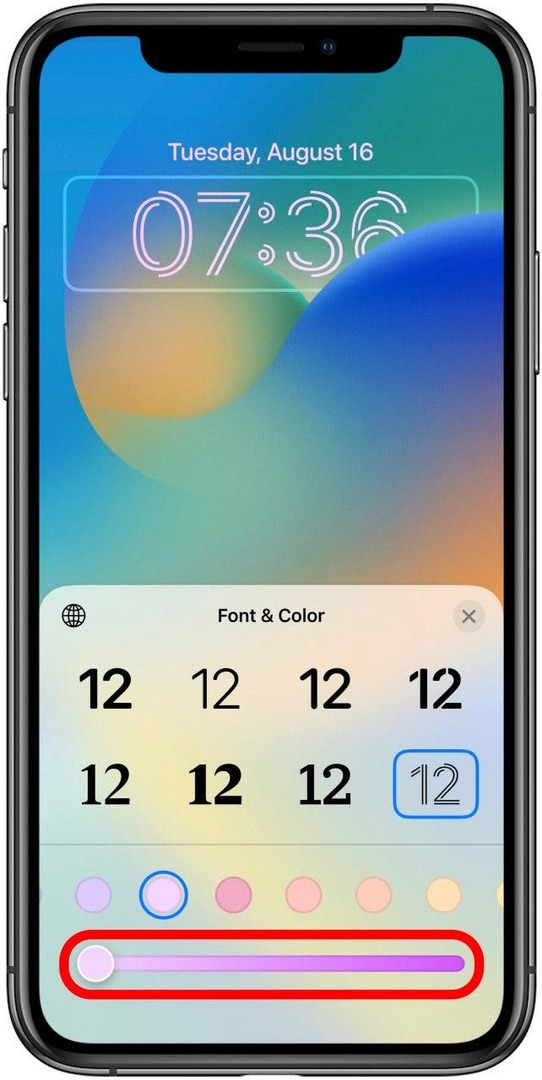
-
כדי לראות אפשרויות צבע נוספות, החלק מימין לשמאל.
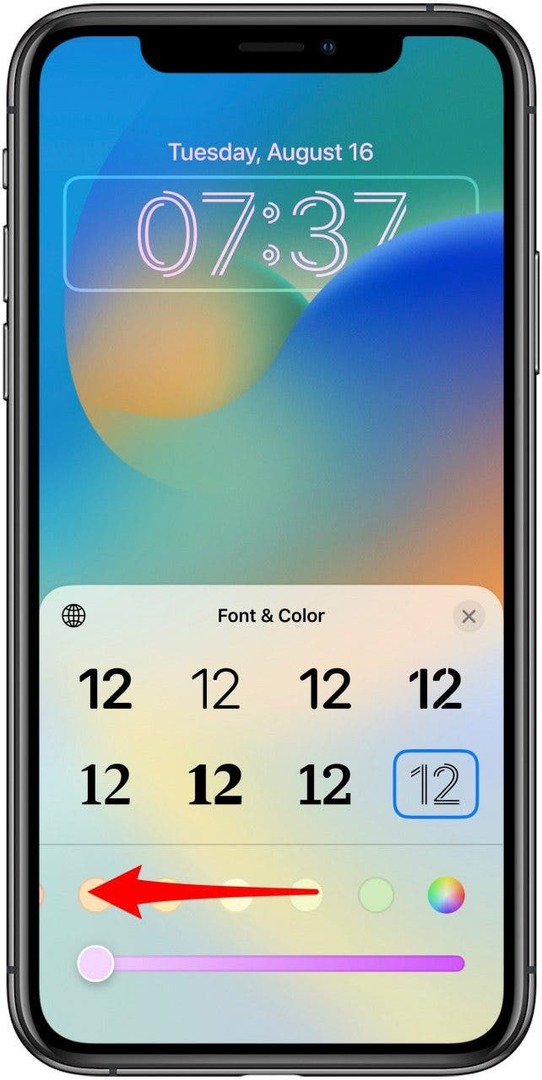
-
אם אתה מחליק שמאלה ככל שאתה יכול, אתה יכול להקיש על עיגול הקשת כדי לראות אפשרויות צבע מתקדמות יותר.
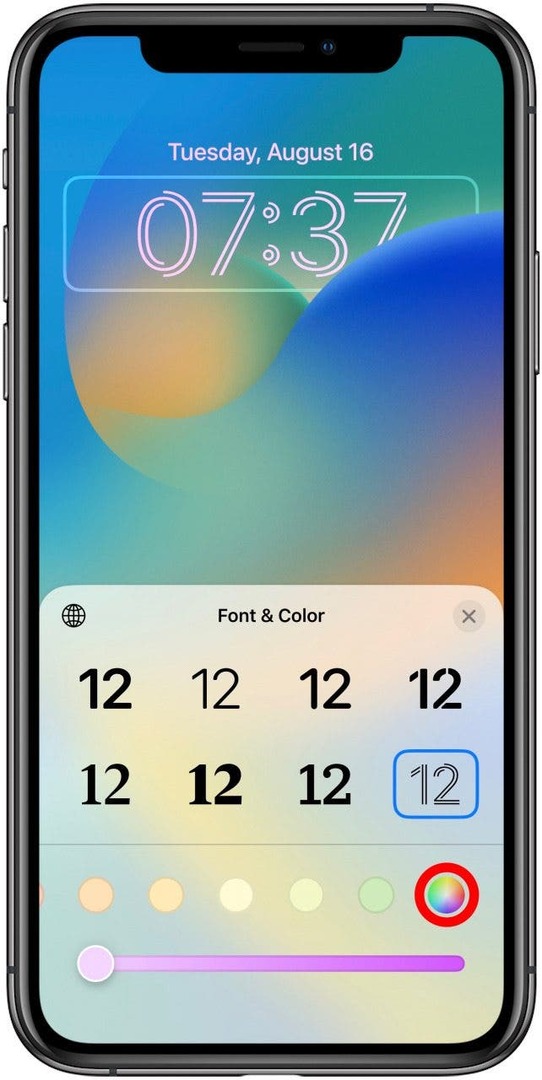
-
אתה יכול להשתמש בטפטפת כדי לבחור צבע מהרקע שלך. זה נהדר אם אתה רוצה לתאם צבע עם תמונת הרקע שלך.
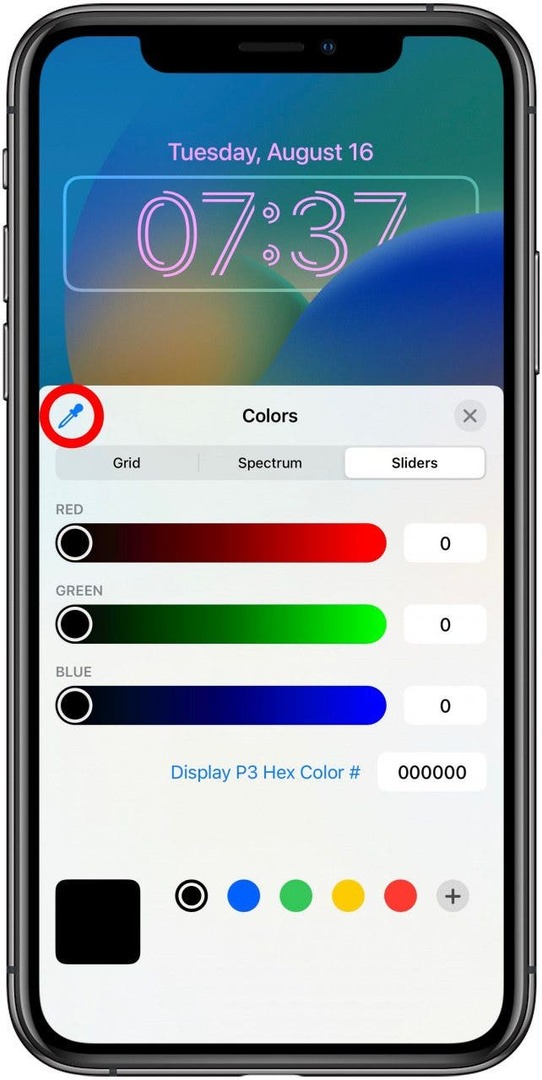
-
אתה יכול גם להקיש על רשת או מחוונים כדי לראות דרך אחרת לעיין באפשרויות הצבע.
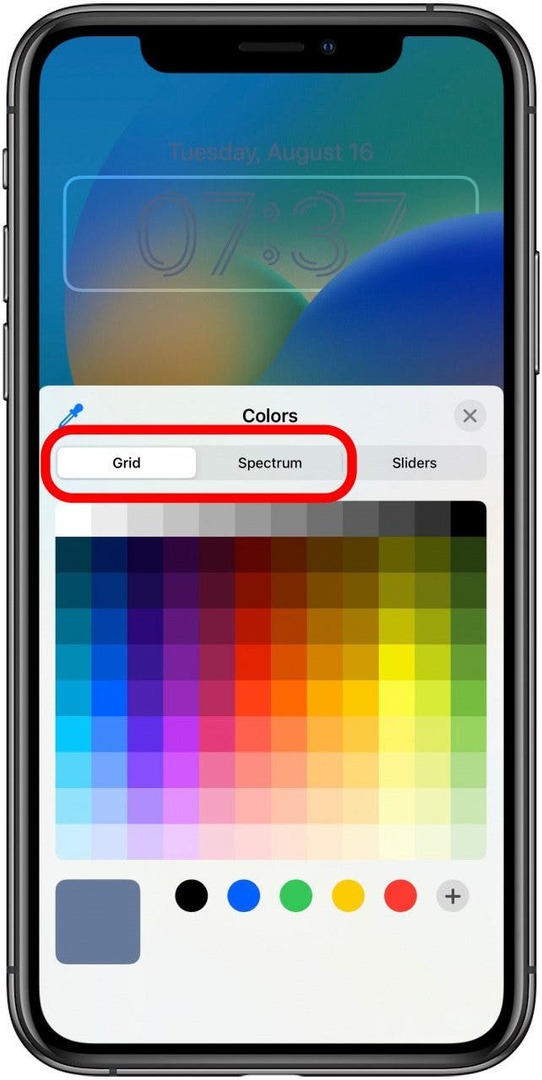
-
אתה יכול להקיש על Sliders ולהזין פרופיל צבע רשמי של Display P3 או sRGB אם יש לך אותו.
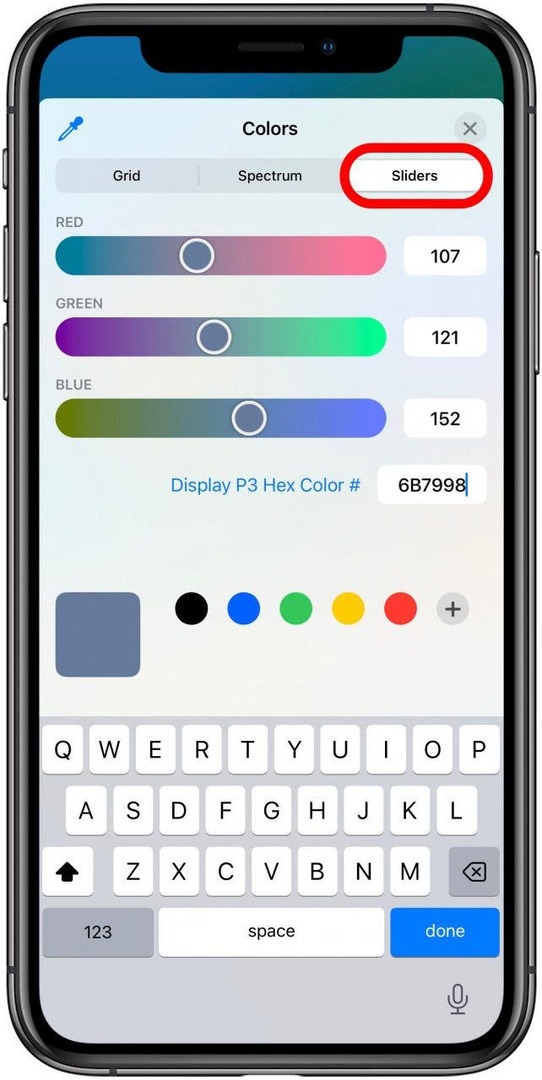
-
כדי לעבור בין אפשרויות מרחב הצבע, הקש על הצג P3 Hex Color # או sRGB והקש על זה שבו ברצונך להשתמש.
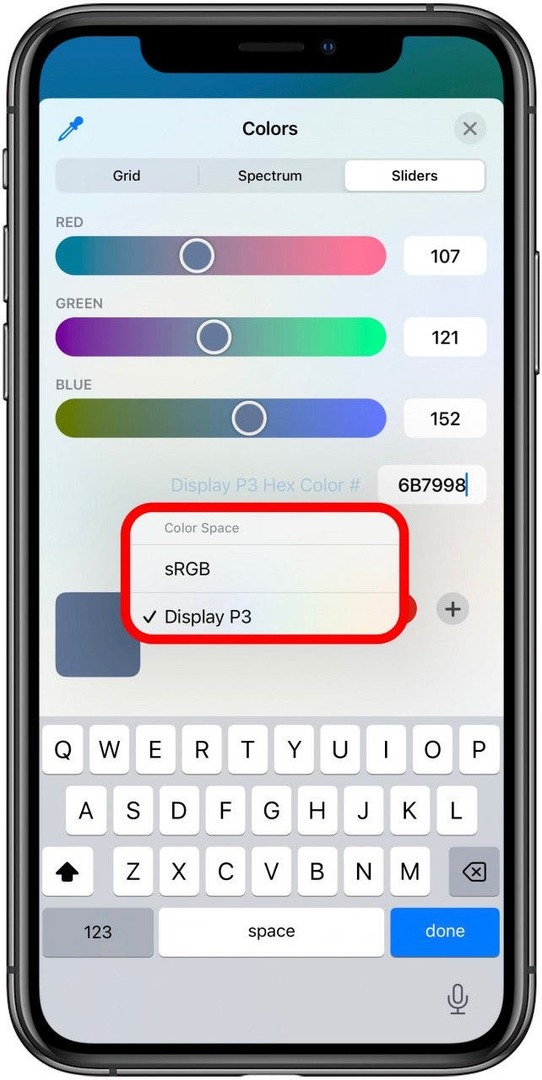
אם אינך רוצה להיות טכני מדי, אל תדאג לגבי פרופילי הצבע של Display P3 או sRGB. עם זאת, אם אתה משתמש ב-Photoshop, Procreate או תוכנה דומה אחרת, תוכל להשתמש בזה כדי לבחור צבע שעשוי להיות קשה למצוא בשיטות האחרות.
טיפ מקצועי: אם ברצונך להשתמש בצבע מתמונה, התחל להתאים אישית רקע תמונה, השתמש בכלי הטפטפת כדי לבחור את הצבע, ורשום את פרופיל הצבע Display P3 או sRGB. לאחר מכן חזור לאיזה ערכת נושא שתרצה להשתמש בו והקלד את הקוד בשימוש בצבע זה במסך הנעילה שלך!
פרטי מחבר

פרטי מחבר
בריאן פיטרס הוא סופר אינטרנט ב-iPhone Life, חובב כתיבה יצירתית וחובב טכנולוגיה כללית. יש לו תואר ראשון באנגלית, וסיים את חודש כתיבת הרומנים הלאומי מספר פעמים. הוא גר באזור אוסטין, טקסס, עם אשתו, שני כלבים ושני חתולים.